| ※ |
Mac OS X v10.4 Tiger のSafari(サファリ)にもとづいて説明をしています。
|
| 1. |
アップルメニューより「システム環境設定」をクリックします。
|
| 2. |
「システム環境設定」画面にて「ネットワーク」をクリックします。
|
| 3. |
ネットワークの[ 表示 ]で、接続に利用している機器を選択します。
次に「プロキシ」タブをクリックしてください。
| 例) |
プルダウンメニュー で、接続に利用している機器を選択します。
ここではネットワークの[ 表示 ]で「内蔵Ehternet」を選択し、説明していきます。 |
| ダイヤルアップ接続をご利用のお客様 |
内臓モデムを選択 |
| ADSL接続をご利用のお客様 |
内蔵Ethernetを選択 |
|
|
| 4. |
下記のように設定し、「パスワードを設定」ボタンをクリックします。
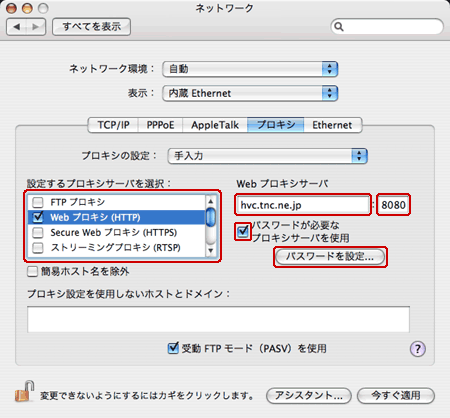
| 設定するプロキシサーバを選択 |
Webプロキシ(HTTP)にチェックを入れます |
| Webプロキシサーバ(半角入力) |
hvc.tnc.ne.jp |
| ポート番号(半角入力) |
8080 |
| パスワードが必要なプロキシサーバを使用 |
チェックを入れる |
|
ADSLモデム管理画面やルータ等機器の設定画面を見るために、[ プロキシ設定を使用しないホストとドメイン ]に、それぞれ下記のように設定してください。
| 住友電工製のADSLモデムをお使いの場合(半角入力) |
192.168.1.1 |
| NECプラットフォームズ(旧社名:NECアクセステクニカ)製のADSLモデムをお使いの場合(半角入力) |
web.setup |
| その他ルータ等機器をお使いの場合(半角入力) |
ルータ等機器のIPアドレス |
|
|
| 5. |
パスワードを設定の画面で、アカウントとパスワードを入力し、「OK」ボタンをクリックします。
| アカウント(半角入力) |
「ご契約内容確認書」または「登録完了のお知らせ」に記載されている[ ユーザID ] |
| パスワード(半角入力) |
「ご契約内容確認書」または「登録完了のお知らせ」に記載されている[ ユーザパスワード ]
(ユーザパスワードを変更されている場合には、変更後のパスワードを入力してください) |
|
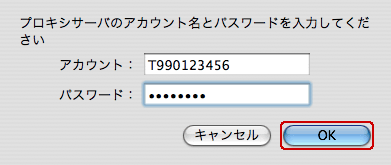
|
| 6. |
同じようにFTPプロキシへチェックを入れ、下記のように設定し「パスワードを設定」ボタンをクリックします。
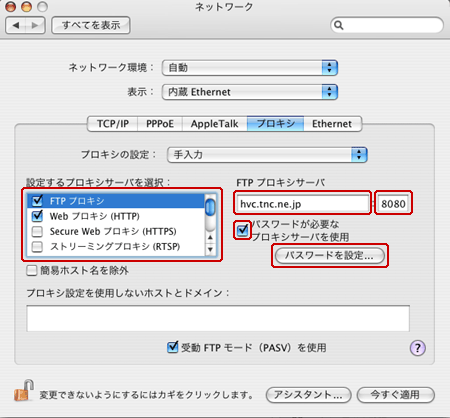
| 設定するプロキシサーバを選択 |
FTPプロキシにチェックを入れます |
| FTPプロキシサーバ(半角入力) |
hvc.tnc.ne.jp |
| ポート番号(半角入力) |
8080 |
| パスワードが必要なプロキシサーバを使用 |
チェックを入れる |
|
|
| 7. |
パスワードを設定の画面で、アカウントとパスワードを入力し、「OK」ボタンをクリックします。
| アカウント(半角入力) |
「ご契約内容確認書」または「登録完了のお知らせ」に記載されている[ ユーザID ] |
| パスワード(半角入力) |
「ご契約内容確認書」または「登録完了のお知らせ」に記載されている[ ユーザパスワード ]
(ユーザパスワードを変更されている場合には、変更後のパスワードを入力してください) |
|
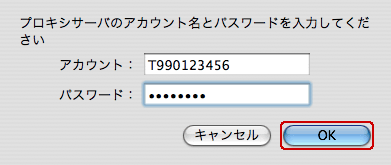
|
| 8. |
[ システム環境設定 ]画面「ネットワーク」に戻りますので、「今すぐ適用」ボタンをクリックします。
|
| 9. |
[ Dock ]より、Safari(サファリ)を起動します。
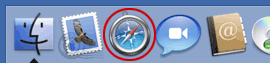
|
| 10. |
プロキシ設定後、Safari(サファリ)を起動すると、下記のような画面が表示されます。
ユーザID・ユーザパスワードを入力し「OK」ボタンをクリックすると、ウィルスチェックされたホームページが表示されます。
| 名前(半角入力) |
「ご契約内容確認書」または「登録完了のお知らせ」に記載されている[ ユーザID ] |
| パスワード(半角入力) |
「ご契約内容確認書」または「登録完了のお知らせ」に記載されている[ ユーザパスワード ]
(ユーザパスワードを変更されている場合には、変更後のパスワードを入力してください) |
| このパスワードをキーチェーンに保存 |
チェックを入れます(次回よりパスワードを入力する手間が省けます) |
|
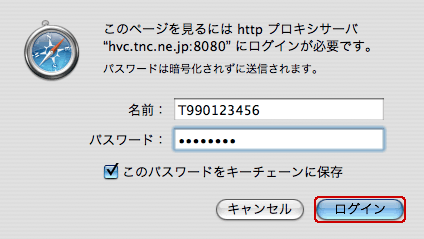 |